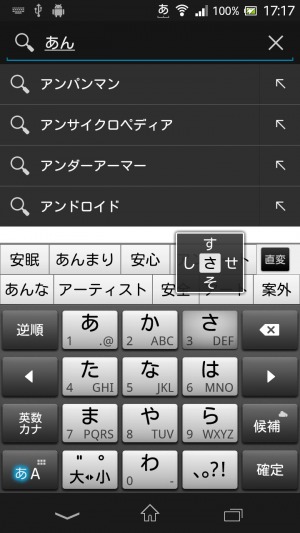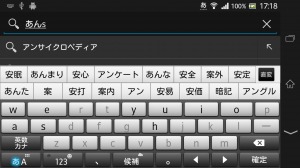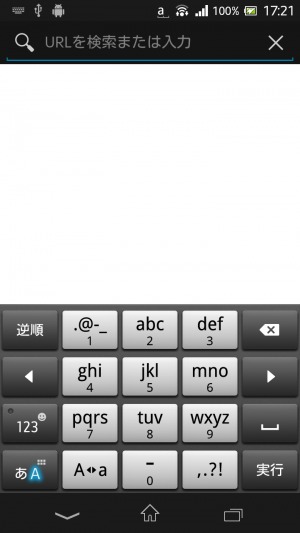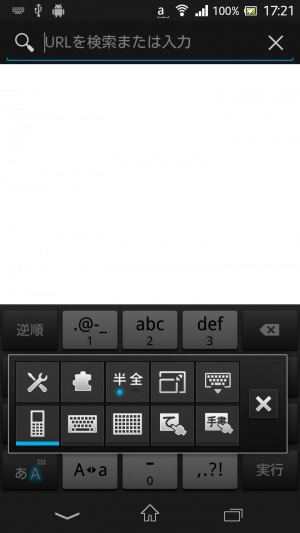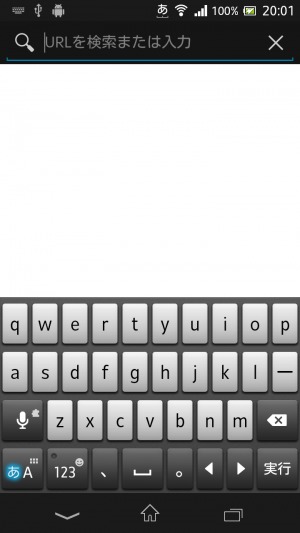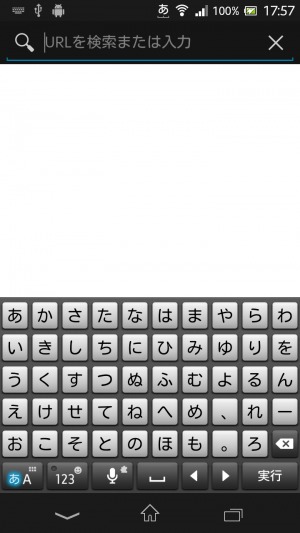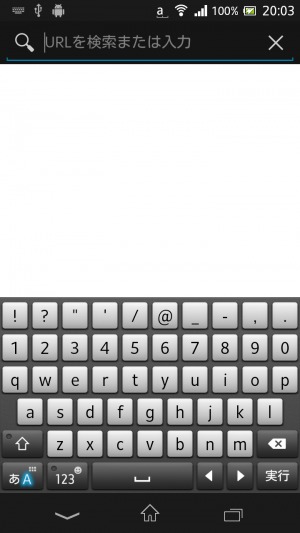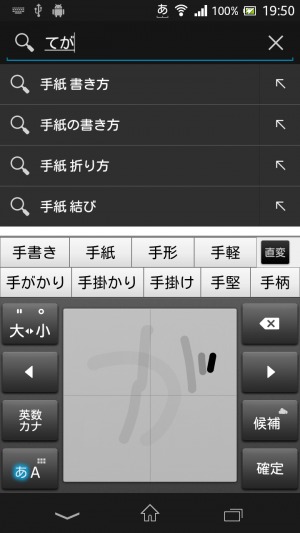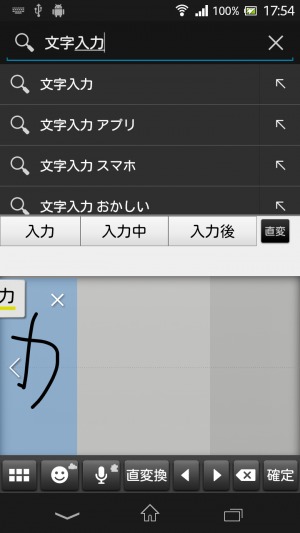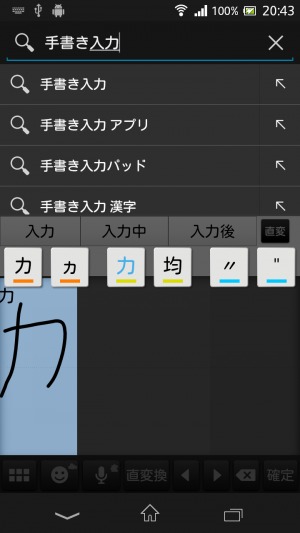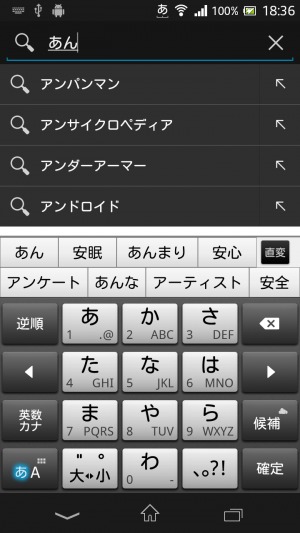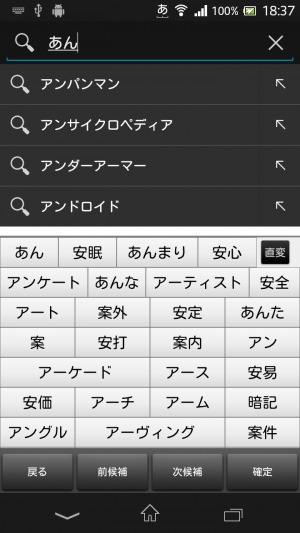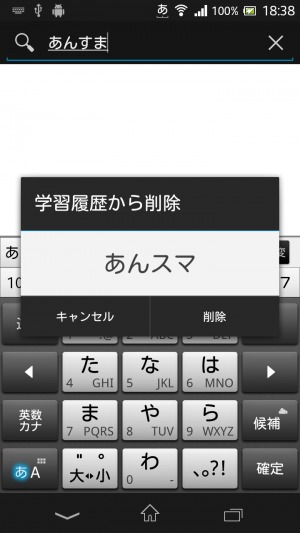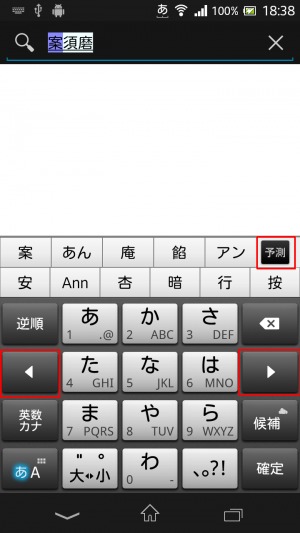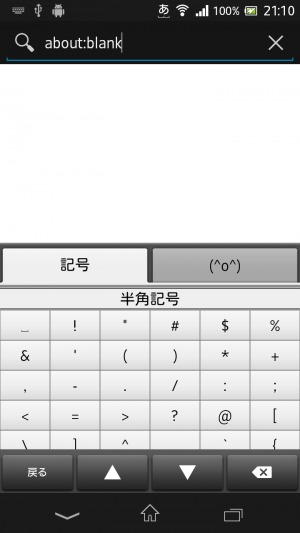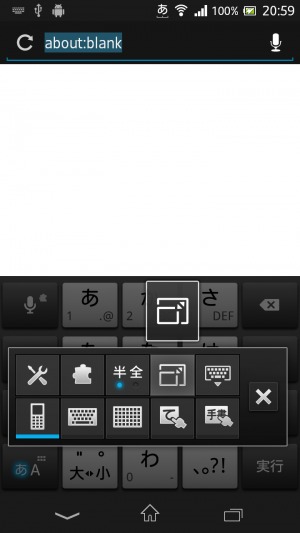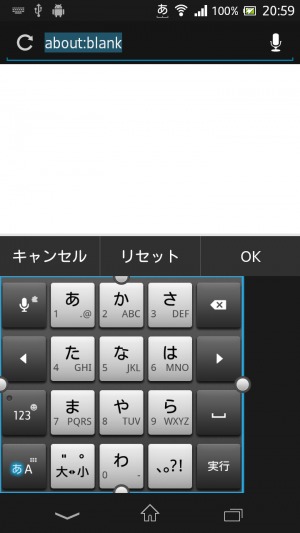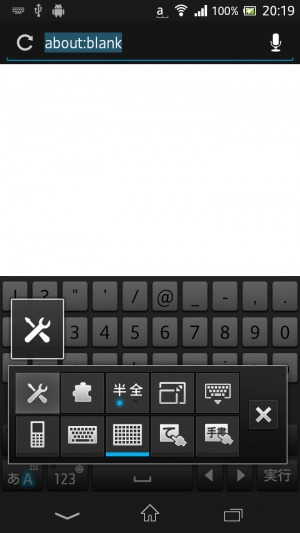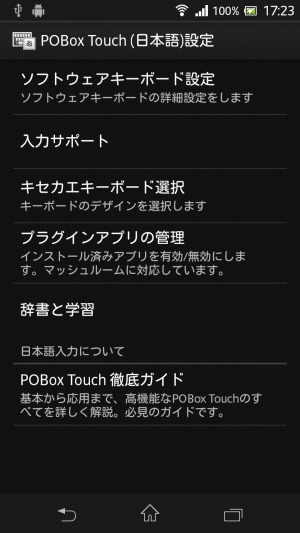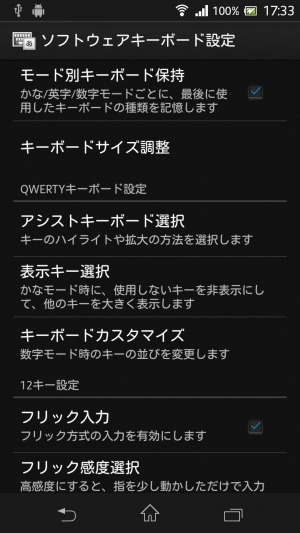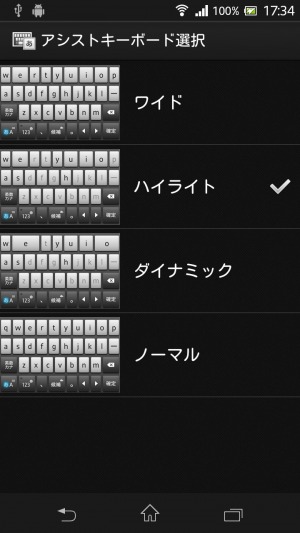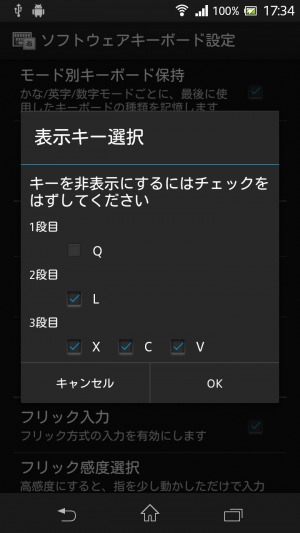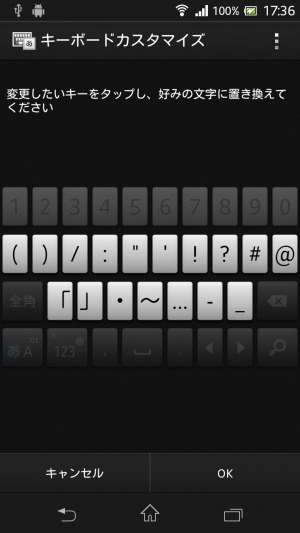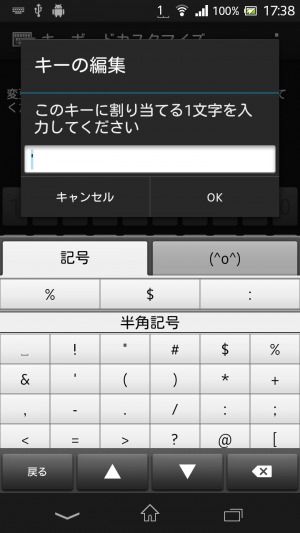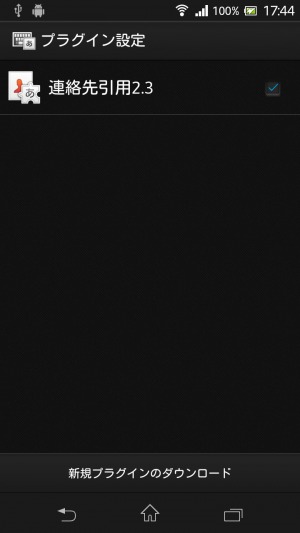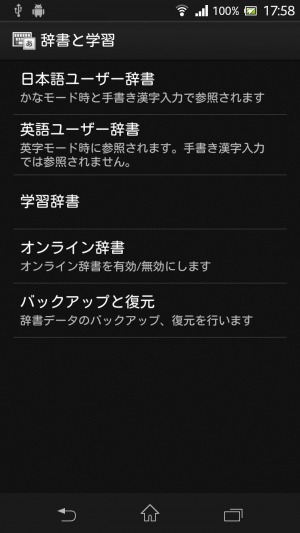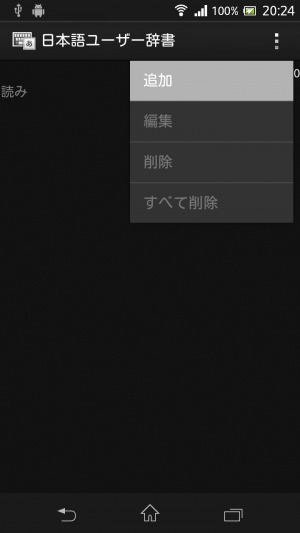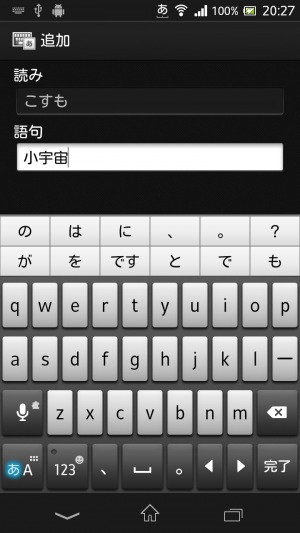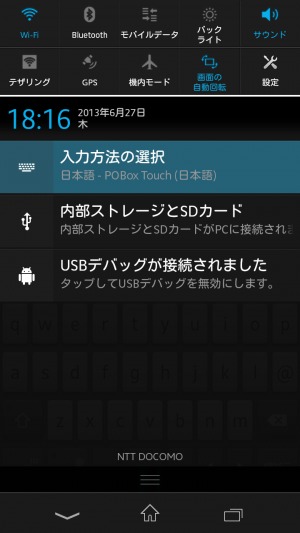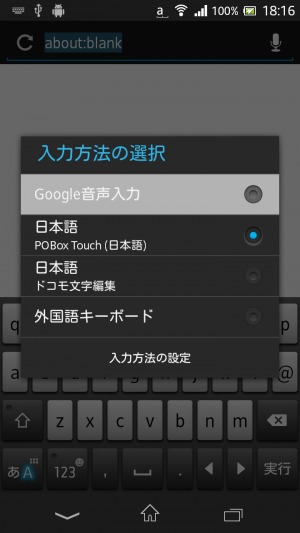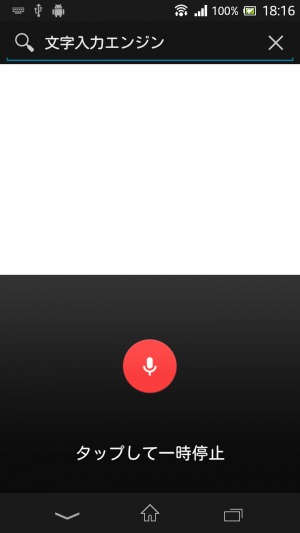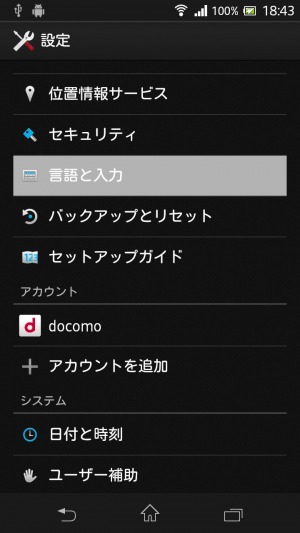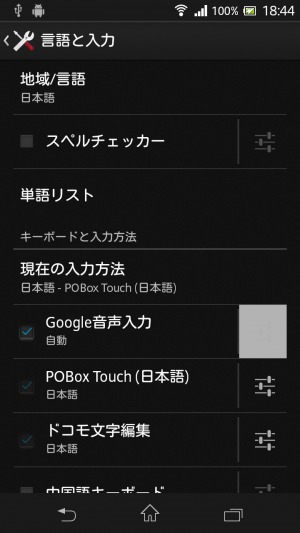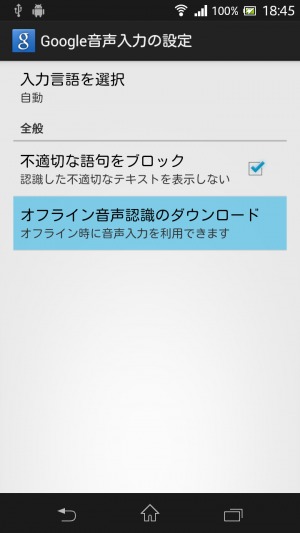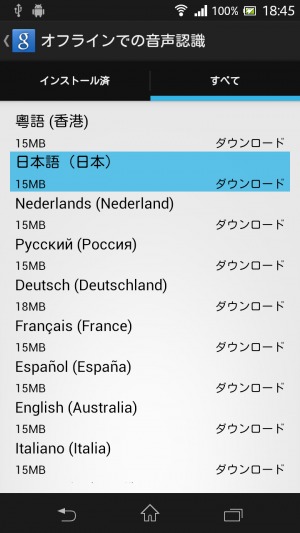【Xperia A活用】多機能な文字入力エンジン「POBox Touch 6.1」を使いこなそう
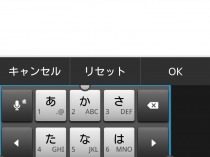
タッチパネルでの操作が基本のスマホでは、文字の入力は画面上に表示されるソフトウェアキーボードで行なう。Androidでは、文字入力機能もアプリとして自由に差し替えて使えるようになっており、Google Playストアでは様々な文字入力アプリが公開されているが、Xperia Aに標準搭載されている「POBox Touch 6.1」はかなり機能が充実しているので、別途文字入力アプリを導入しなくても快適な入力を行なえるだろう。
端末購入後の初期設定の際にも、ユーザー名やパスワードの入力などで文字入力を行なう機会は多いので、最初のうちに文字入力の設定を自分好みに変更しておけば、スムーズに設定を進められるぞ。
好みの入力モードで快適に入力
Xperia Aの標準状態では、3×4個のキーに複数の文字が割り当てられていて上下左右へのフリックや複数回タッチで選択して入力する「12キー」方式になっているが、設定を変更すればパソコンのようなQWERTY配列にすることも可能だ。
また、五十音順に平仮名が並んだキーボードや、手書き入力機能も用意されているので、ケータイやパソコンに馴染みが無い人などは試してみよう。
様々なアプリの文字入力欄をタップすると、画面下部にこのようなソフトキーボードが表示される。標準状態で表示される12キーは、1キーに5つまでの文字が割り当てられており、キーの単なるタッチと4方向へのフリック(タッチしながら指を動かす操作)で選択して入力できる。また、同じキーを連続してタッチすると「あ」→「い」→「う」→「え」→「お」のように文字が変わっていくという入力方式も使用可能だ。
端末を横向きにすると、キーボードも横長表示に切り替わる。こちらはパソコン風のQWERTY方式が標準になっているぞ。
左下の「あ A」と書かれたモードキーをタッチすると、英字入力に切り替わる。また、「123」のキーでは数字や記号用のキーボードに切り替え可能だ。
キーボードの方式を切り替えるには、モードキーを長押ししよう。このようなメニューが表示され、下部の5つのボタンでキーボードの方式を選択できる。
左から2番目の項目を選択すれば、縦画面でもQWERTY配列になるぞ。
中央の項目では、このような五十音順のキーボードが表示される。
英字入力の場合、中央の項目ではこのように数字キーなどが追加された拡張QWERTYキーボードになる。パスワードの入力時などに便利だ。
なお、英数字入力モードのQWERTY/拡張QWERTYキーボードでは、左の上矢印のキーをタッチすると次の文字を大文字で入力でき、2回連続でタッチすると大文字を連続で入力できるモードに切り替わる。
左から4番目の項目では、手書き仮名入力になる。中央の正方形に次々に仮名を入力していけばいいぞ。
一番右の項目では、漢字対応の手書き入力が利用できる。入力した文字は自動的に左に流れてていくので、長文もサクサク入力していけるぞ。
手書き漢字入力では、認識された文字をタッチすると修正候補が表示される。文字の下の色は文字の種別を表しており、黄色が漢字だ。
予測変換を使いこなそう
スマホの文字入力には、入力済みの文字で始まる語句が候補として表示される「予測変換」や「省入力」と呼ばれる機能が搭載されており、少ない操作で入力を行なえる。だが、語句によってはなかなか望みの候補が出てこないこともある。
候補リストを広げて多くの候補を表示したり、誤って記憶された不要な候補の削除、単語の区切りを自分で指定しての直接変換などの操作も覚えておくといいだろう。
文字を入力すると、その読みで始まる語句が候補として一覧表示され、タッチした語句が入力される。
候補一覧の部分を上か下にフリックすると、候補一覧が展開され、多くの候補が表示される。
過去に入力した語句は優先的に表示されるようになるが、候補を長押しすると表示されるこのような確認画面で「削除」を押せば、学習履歴から削除して優先表示をやめさせられる。
候補一覧の右上の「直変」や左右矢印キーをタッチすると、単語の範囲を指定して対応する語句を選択する直接変換モードに切り替わる。どうしても省入力候補に表示されない語句を入力したい場合に利用しよう。
一度直接変換すれば、次回からは省入力候補に表示されるようになるぞ。
キーボードにない記号や顔文字は、「123」と書かれた記号キーの長押しで表示される一覧から入力できる。
設定画面では記号キーの配列まで柔軟に設定可能
POBox Touch 6.1は、設定項目も充実している。
ローマ字入力では、「Q」など使用頻度の低い子音字を非表示にして他のキーのスペースを広げたり、子音字をタッチした後に母音字を大きく表示させる「ダイナミック表示」機能などを搭載。
英数字入力では、記号の配列のカスタマイズも可能だ。
キーボードの位置も調節可能で、片手で親指が届きやすいように横に寄せたり、縦幅を減らして画面表示領域を広げたりもできる。
キーボードの位置や大きさを調節するには、左下のモードキーを長押しすると表示されるメニューの上段右から2番目のボタンを押そう。
このような画面が表示され、四隅の枠をタッチして動かすことで位置や大きさを変更できる。好みの位置に調節できたら「OK」を押そう。
設定画面に進むには、モードキー長押しメニューの左上のボタンを押そう。
このような設定画面が表示される。
「ソフトウェアキーボード設定」では、様々な動作を設定可能だ。
「アシストキーボード選択」では、ローマ字入力時の母音字の強調表示機能の動作を選択できる。
「表示キー選択」では、ローマ字入力時に使用頻度の低い文字を非表示にすることが可能。初期状態では「Q」が非表示になっているが、「クォ」などを含むカタカナ語を素早く入力したければ表示をオンにしておくといいだろう。
「キーボードカスタマイズ」では、英字キーボードで「123」キーを押して記号モードに切り替えたときに表示される記号を変更できる。
キーをタッチすると文字を入力する画面が表示されるので、記号キーの長押しで表示される記号一覧などから割り当てたい文字を選択しよう。
ソフトウェアキーボード設定の後半では、これらの動作設定が可能だ。12キーでフリック入力を使う場合は、「トグル入力」のチェックを外しておくと、「ああ」や「かか」、「ささ」などの入力がしやすくなるぞ。
設定画面トップの「入力サポート」で進める画面では、これらの設定を変更できる。初期状態では「自動大文字変換」が有効になっているが、勝手に変換されると困る場合もあるので英語の文章を入力する機会が少ない場合はオフにしておくといいだろう。
「キセカエキーボード選択」画面では、キーボードのデザインを選択できる。Google Playストアで追加のデザインを入手して使うことも可能だ。
「プラグインアプリの管理」では、「マッシュルーム拡張」などと呼ばれる文字入力補助アプリの表示設定を行なえる。不要な項目のチェックを外しておけば、使いたい項目を素早く選択できるようになるぞ。
「辞書と学習」では、変換辞書の管理などを行なえる。
「日本語ユーザー辞書」では、標準の辞書にはない変換語彙を追加できる。単語を追加するには、右上のメニューボタンを押して「追加」を選択しよう。
「読み」に読み仮名を、「語句」に変換後の語句を入力しよう。通常の方法では変換できない特殊な読みの語句を登録する他に、略称を正式名所に変換するなどの使い方も可能だ。
文字入力は「Google音声入力」の方が快適
POBox Touch 6.1には音声入力機能もあるが、別途用意されている「Google音声入力」の方が、長文の連続入力などが可能で使いやすい。また、言語データをダウンロードしておけば、インターネットに接続されていないオフライン状態でも利用可能だ。
テキスト入力中に画面上部のステータスバーを下にドラッグして通知画面を表示すると、「入力方法の選択」という項目が表示される。
「入力方法の選択」を選択すると、文字入力アプリを切り替えられる。音声入力を行なうには、「Google音声入力」を選択しよう。
このような画面が表示されたら、マイクに向かって入力したい文章を喋ろう。長文も連続して入力可能だ。
Google音声入力をオフラインで使えるようにするには、通知画面の右上の「設定」などからAndroidの設定画面を開き、「言語と入力」に進もう。
「Google音声入力」の右の設定ボタンを押して設定画面に進む。
「オフライン音声認識のダウンロード」を選択しよう。
表示された画面で上部のタブで「すべて」画面に切り替え、「日本語(日本)」を選択しよう。言語データがダウンロードされ、インターネットに接続されていなくても音声入力を行なえるようになるぞ。
関連記事

いろいろいじってたらAndroidキーボードに? 打ちにくいので元に戻したい

Android4.0ではテキスト入力エンジンに音声入力が追加され、快適に長文を入力できるぞ

文字入力エンジンとして動作するQRコードスキャナ「ImageCode IME」でスキャンしまくろう!

[Androidの基本テク] キーボードがおかしくなって日本語が打てない

[Androidの基本テク] キーボードの種類を個別に設定したい

【Androidの基本テク】文字入力アプリを導入して切り替えて利用する

パソコンで入力した日本語を転送できて通常のソフトキーも付いた「WebKeyboard」

「マッシュルームシーケンサー」で拡張アプリを連続使用して文字入力を効率化

[Androidの基本テク] 全角英数字を入力したい
2013年06月28日09時32分 公開 | カテゴリー: 文書編集 | キーワード:チップス | Short URL
ツイート ![]()
最新記事
- 簡単設置のテーブル収納ラック!デスクの小物をすっきり整理!
- 簡単取り付け&効率アップ!デスクに収納をプラス!
- 冷却機能付きのワイヤレス充電器!しっかり冷やしながらスマホを充電!
- 冷却ファンでがっつり冷やす!冷やしながら充電出来るスマホスタンド!
- 冷却・充電・スタンドの3Way仕様!スマホを冷やしながら充電!
- セミハードタイプのマルチコンテナ!収納物をしっかり守る!
- iPhone、Apple Watch、AirPodsの充電はこれ1つで!Qi2高速ワイヤレス充電で快適な充電体験を!
- 外の世界にも耳を澄ませるオープンイヤーワイヤレスイヤホン!極上の音楽体験を!
- 雲のように柔らかく快適!耳をふさがないイヤーカフ型イヤホン!
- 耳に挟むだけのワイヤレスイヤホン!周りの音を聴きながら高音質な音楽を楽しめる!
- Bluetooth5.4搭載のイヤーカフ型ワイヤレスイヤホン!60時間の長時間再生可能!
- 時計で電話にも出れる!一回の充電で長期間使えるスマートウォッチ!
- 合計最大240W出力!Ankerのハイスペックな充電器!
- アイデア次第で使い方無限大!柔らかいシリコン製のケーブルクリップ!
- 摩耗、引き裂き、すり切れに強い!たくさん入るガジェットポーチ!
- 9台の機器を同時充電可能!Ankerのチャージングステーション!
- 合計最大160W出力!14in1のドッキングステーション!
- じんわり温めて心を癒す毎日のルーティン!充電式のホットアイマスク!
- ピカチュウと充電を持ち歩こう!コンパクトデザインのガジェットポーチ!
- ピカチュウが充電してくれる?Ankerの可愛いワイヤレス充電器!
- MagSafe対応でピタッと置くだけ!Ankerのワイヤレス充電器!
- ワールドクラスのノイズキャンセリング搭載の完全ワイヤレスイヤホン!止まらないサウンドが、力をくれる!
- マグネット式カードリーダー!最大42.5Wの急速充電!
- ピタッと背面にキャップがくっつく極薄スリムSSD!隣のポートに干渉しないスリム設計!
- 子どもだけでなく大人も!大音量130dBのLEDライト付き防犯ブザー!
- 雨にも負けず、晴れにも負けず!晴雨兼用の折り畳み傘!
- 洗練されたシックなデザイン!しっかり保護して持ち運び出来るノートPCバック!
- Colemanのオシャレなデイリークーラー!お出掛けやピクニックに!
- こころ抱かれるだきまくら!ペットを飼っているようなかわいさと安心感!
- アンダーアーマーの大容量バックパック!ジムでのトレーニングにオススメ!